Содержание
Слайд 21. USB 저장장치에 소프트웨어 저장하기
1.LG전자 홈페이지에서 자신이 보유한 TV모델명 확인후 소프트웨어
1. USB 저장장치에 소프트웨어 저장하기
1.LG전자 홈페이지에서 자신이 보유한 TV모델명 확인후 소프트웨어
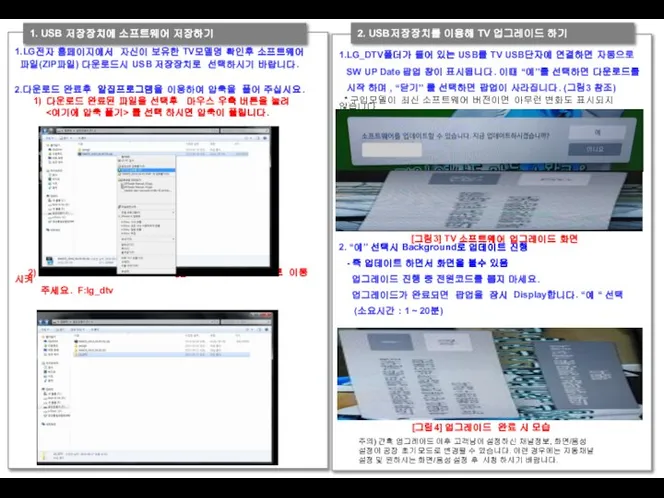
파일(ZIP파일) 다운로드시 USB 저장장치로 선택하시기 바랍니다.
2.다운로드 완료후 알집프로그램을 이용하여 압축을 풀어 주십시요.
1) 다운로드 완료된 파일을 선택후 마우스 우측 버튼을 눌려
<여기에 압축 풀기> 를 선택 하시면 압축이 풀립니다.
2) 그 이후 압축을 풀은 폴더에서 lg_dtv 폴더를 폴더 밖으로 이동 시켜
주세요. F:lg_dtv
2.다운로드 완료후 알집프로그램을 이용하여 압축을 풀어 주십시요.
1) 다운로드 완료된 파일을 선택후 마우스 우측 버튼을 눌려
<여기에 압축 풀기> 를 선택 하시면 압축이 풀립니다.
2) 그 이후 압축을 풀은 폴더에서 lg_dtv 폴더를 폴더 밖으로 이동 시켜
주세요. F:lg_dtv
2. USB저장장치를 이용해 TV 업그레이드 하기
1.LG_DTV폴더가 들어 있는 USB를 TV USB단자에 연결하면 자동으로
SW UP Date 팝업 창이 표시됩니다. 이때 “예”를 선택하면 다운로드를
시작 하며 , “닫기” 를 선택하면 팝업이 사라집니다. (그림3 참조)
*.구입모델이 최신 소프트웨어 버전이면 아무런 변화도 표시되지 않습니다.
2. “예” 선택시 Background로 업데이트 진행
- 즉 업데이트 하면서 화면을 볼수 있음
업그레이드 진행 중 전원코드를 뽑지 마세요.
업그레이드가 완료되면 팝업을 잠시 Display합니다. “예 “ 선택
(소요시간 : 1 ~ 20분)
[그림3] TV 소프트웨어 업그레이드 화면
[그림4] 업그레이드 완료 시 모습
주의) 간혹 업그레이드 이후 고객님이 설정하신 채널정보, 화면/음성
설정이 공장 초기 모드로 변경될 수 있습니다. 이런 경우에는 자동채널
설정 및 원하시는 화면/음성 설정 후 시청 하시기 바랍니다.
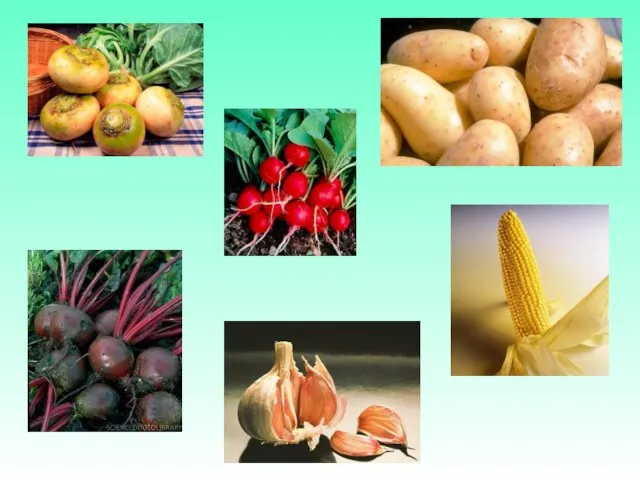 Vegetables
Vegetables Презентация на тему Дети войны
Презентация на тему Дети войны Первоначальные химические понятия 8 класс
Первоначальные химические понятия 8 класс Защита Практики
Защита Практики Урок как основная форма учебно-воспитательного процесса
Урок как основная форма учебно-воспитательного процесса Информация – собственность человечества?
Информация – собственность человечества?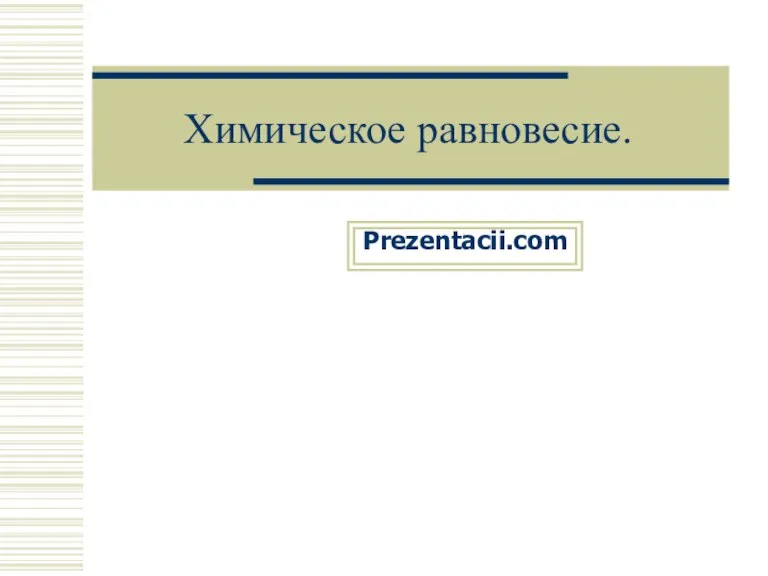 Химическое равновесие
Химическое равновесие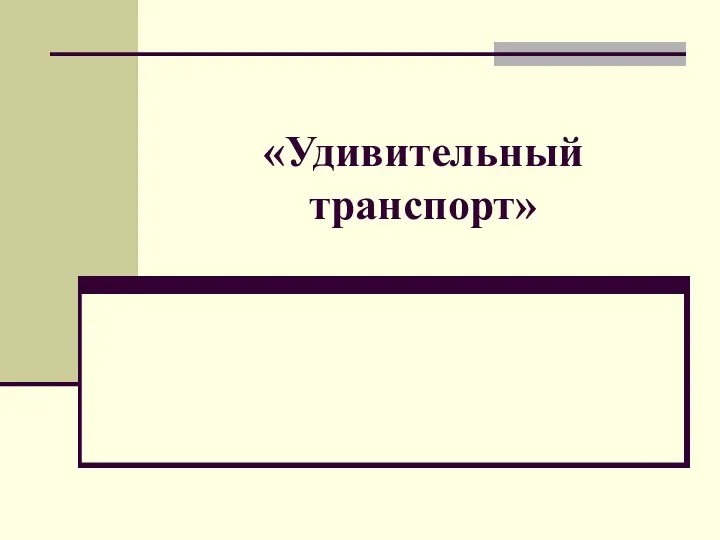 Удивительный транспорт
Удивительный транспорт Брак гражданский и официальный
Брак гражданский и официальный Формирование процедуры инкассации дебиторской задолженности
Формирование процедуры инкассации дебиторской задолженности "Над подвигом Героев время безвластно!"
"Над подвигом Героев время безвластно!" Инструменты Стратегического планирования
Инструменты Стратегического планирования Оформлением территориальной экспозиции выставки в образовательном учреждении
Оформлением территориальной экспозиции выставки в образовательном учреждении Процессуальное право: уголовный процесс
Процессуальное право: уголовный процесс 1. История о компании
1. История о компании Бухгалтерский учет в 1С
Бухгалтерский учет в 1С Деньги и денежное обращение
Деньги и денежное обращение Природа Кавказа в произведениях М.Ю. Лермонтова
Природа Кавказа в произведениях М.Ю. Лермонтова  Мир моих увлечений
Мир моих увлечений «предшкольная пора»
«предшкольная пора»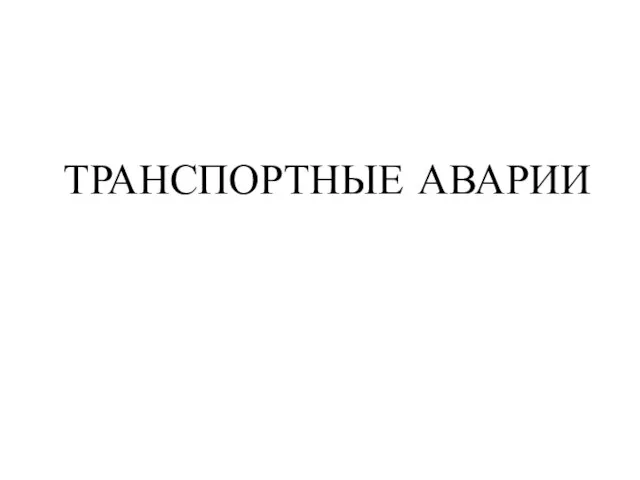 Транспортные аварии
Транспортные аварии  ЭКОНОМИЯ КОМПАНИЙ НА СТРАХОВЫХ ВЗНОСАХ
ЭКОНОМИЯ КОМПАНИЙ НА СТРАХОВЫХ ВЗНОСАХ Мифы. Славянская мифология
Мифы. Славянская мифология Читательская конференция Моя семья - моя крепость. ( по страницам повести В.Г. Короленко «Дети подземелья»).
Читательская конференция Моя семья - моя крепость. ( по страницам повести В.Г. Короленко «Дети подземелья»). Решение производственных задач с помощью интеграции GIS в информационный контур предприятия
Решение производственных задач с помощью интеграции GIS в информационный контур предприятия Презентация на тему Любовь в романе М.Булгакова «Мастер и Маргарита
Презентация на тему Любовь в романе М.Булгакова «Мастер и Маргарита Принцип работы школьной приемной
Принцип работы школьной приемной Про домашних питомцев
Про домашних питомцев